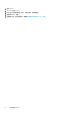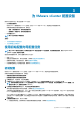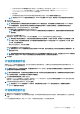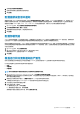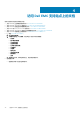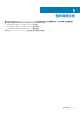Install Guide
b) 计划保修检索作业。要获取有关计划保修检索作业的更多信息,请参阅 计划保修检索作业。
如果您要修改资源清册作业计划,请转至设置资源清册数据检索 或作业主机资源清册。
如果您要修改保修检索作业计划,请转至设置保修检索作业保修。
c) 配置事件和警报。有关配置事件和警报的信息,请参阅配置事件和警报。
d) 要应用个别设置,请单独单击应用按钮,然后单击下一步。
强烈建议启用所有附加设置。如果未应用任何附加设置,将显示一条消息,指出所有附加设置都是必需的。
5. 在后续步骤页面中,阅读说明,然后单击完成。
强烈建议将 OMIVV 主机与配置基线相关联,因为它使您能够密切监控主机和关联群集中发生的配置更改。只要主机成功通过
OMIVV 进行管理,便可为任何群集创建配置基线。要创建配置基线,请执行以下操作:
• 创建固件和驱动程序的存储库配置文件 - 这有助于您定义基准的固件和驱动程序版本。
• 创建系统配置文件 - 这有助于您定义主机的基准硬件配置。
• 创建群集配置文件 - 要创建成功的基线,请选择群集并关联固件、驱动程序和硬件配置。
• 需要使用机箱凭据配置文件管理已禁用 iDRAC IPv4 的 PowerEdge MX 机箱中存在的主机。
创建主机凭据配置文件
如果已添加的主机数量超出用于创建主机凭据配置文件的许可证限值,则无法创建主机凭据配置文件。
在结合使用 Active Directory (AD) 凭据与主机凭据配置文件之前,请确保:
• 用户帐户存在于 AD 中。
• 为 iDRAC 和主机配置基于 AD 的验证。
1. 在 OMIVV 主页中,单击合规性和部署主机凭据配置文件。
2. 在创建主机凭据配置文件页面中,单击创建新配置文件。
3. 在向导的机箱凭据配置文件页面中,阅读说明,然后单击开始。
4. 在名称和凭据页面中,请执行以下操作:
a) 编辑配置文件名称和说明。“说明”字段为可选项。
b) 从 vCenter 名称列表中,选择您要在其上创建主机凭据配置文件的 vCenter 实例。
注: 创建主机凭据配置文件时,如果您选择所有注册的 vCenter,在对运行已禁用 WBEM 服务的 ESXi 6.5 或更高版本的
所有主机进行的测试将连接失败。在这种情况下,Dell EMC 建议完成主机凭据配置文件向导操作、在主机上运行资源清
册,然后再次测试主机凭据配置文件。
c) 在 iDRAC 凭据区域中,输入 iDRAC 本地凭据或 AD 凭据。
• 要输入 iDRAC 的本地凭据,请执行以下任务:
• 在用户名框中输入用户名。用户名不得超过 16 个字符。有关定义用户名的信息,请参阅 dell.com/support 上提供的
iDRAC User's Guide(iDRAC 用户指南)。
• 输入密码。有关建议在用户名和密码中使用的字符的更多信息,请参阅 iDRAC User's Guide(IDRAC 用户指南),网址
为:dell.com/support。
• 要下载和存储 iDRAC 证书并在未来的所有连接期间对其进行验证,请选中启用证书检查复选框。
• 要输入已配置并已针对 AD 启用的 iDRAC 的凭据,请选中使用 Active Directory 复选框。
注: iDRAC 帐户需要用于更新固件并部署虚拟机监控程序的管理权限。
• 在 Active Directory 用户名框中输入用户名。以下列格式之一键入用户名,比如 domain\username or
username@domain。用户名不得超过 256 个字符。有关用户名的限制信息,请参阅 Microsoft Active Directory
Documentation(Microsoft Active Directory 说明文件)。
• 输入密码。
AD 凭据可以是相同或独立的 iDRAC 和主机。
• 要下载和存储 iDRAC 证书并在未来的所有连接期间对其进行验证,请选中启用证书检查复选框。
d) 在主机根区域中,输入主机本地凭据或 AD 凭据。
• 要输入 ESXi 主机本地凭据,请执行以下任务:
• 默认用户名是 root。您无法编辑它。
• 输入密码。
• 要下载和存储主机证书并在未来的所有连接期间对其进行验证,请选中启用证书检查复选框。
• 要输入已配置并已针对 AD 启用的主机的凭据,请选择 使用 Active Directory 复选框。
34 为 VMware vCenter 配置设备